Hoe u Niet storen uitschakelt in iOS 9
Met de functie Niet storen op uw iPhone kunt u uw telefoon effectief dempen tegen inkomende oproepen of sms-berichten. U kunt zelfs elke dag een geplande tijd instellen waarop u automatisch geen oproepen of berichten ontvangt. Maar als Do Not Disturb per ongeluk wordt ingeschakeld, kan het zijn dat u belangrijke communicatie mist.
Gelukkig kan de modus Niet storen net zo gemakkelijk worden uitgeschakeld als ingeschakeld. Leer hoe u de modus Niet storen op uw iPhone kunt uitschakelen met de onderstaande gids.
'Niet storen' uitschakelen in iOS 9 op een iPhone
De stappen in dit artikel zijn uitgevoerd op een iPhone 6 Plus, in iOS 9.2. Deze zelfde stappen werken ook voor andere iPhone-modellen met iOS 7 of hoger.
Hier leest u hoe u alle instellingen voor Niet storen uitschakelt -
- Open het menu Instellingen .
- Selecteer de optie Niet storen .
- Tik op de knop rechts van Handmatig en tik op de knop rechts van Gepland zodat er geen groene schaduwen rond de knoppen zijn.
Deze stappen worden hieronder ook weergegeven met afbeeldingen -
Stap 1: Tik op het pictogram Instellingen .

Stap 2: Selecteer de optie Niet storen .
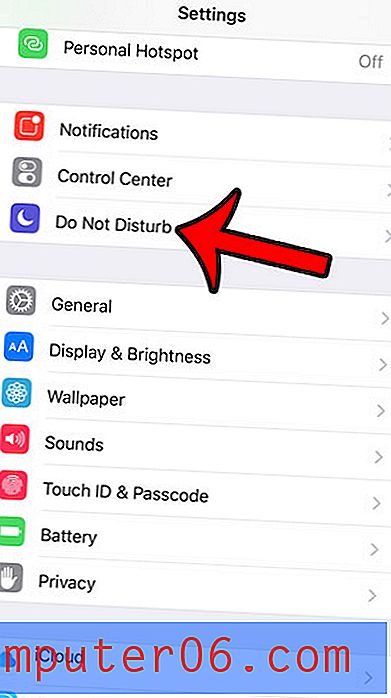
Stap 3: Tik op de knop rechts van Handmatig en tik op de knop rechts van Gepland om ze allebei uit te schakelen. Ze zijn uit als er geen groene schaduw rond de knoppen is en als de knoppen zich in de linkerpositie bevinden. Beide opties voor Niet storen zijn uitgeschakeld in de onderstaande afbeelding.
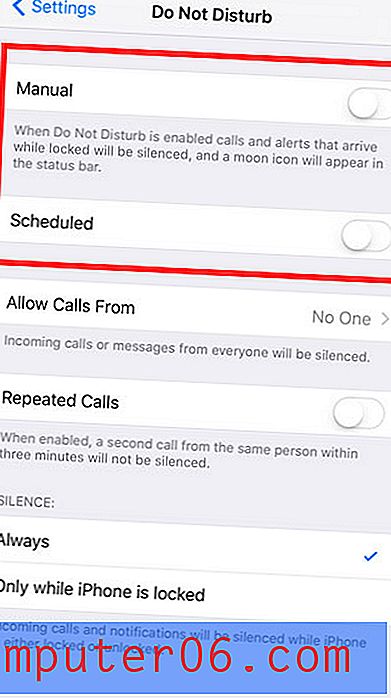
Als u de functie Niet storen niet volledig wilt uitschakelen, kunt u ervoor kiezen om deze aan te passen met de andere opties in dit menu. Als je bijvoorbeeld favorieten hebt gemaakt op je iPhone, dan zou je misschien liever de modus Niet storen inschakelen, maar instellen dat die favorieten je nog steeds kunnen bellen of sms'en.
U kunt zien dat Do Not Disturb is ingeschakeld wanneer u een pictogram van een halve maan boven aan het scherm ziet. Een ander veel voorkomend pictogram dat in uw statusbalk verschijnt, is een pijlpictogram. Lees meer over dat kleine pijlpictogram om te zien waarom het verschijnt en hoe u dit kunt voorkomen.



